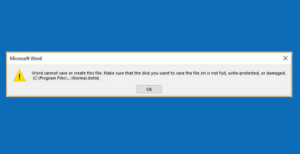Tabel merupakan salah satu objek yang paling penting, di mana di dalamnya terdapat berisi informasi atau data yang terdiri atas kolom dan baris. Tabel biasanya sebagai pelengkap maupun penjelas dari suatu dokumen. Fungsi dari tabel ini juga sebagai ringkasan dari tulisan, sehingga membantu pembaca dalam memahami isi tulisan. Selain itu, dengan adanya tabel dalam suatu tulisan juga sebagai gambaran sistematis akan data-data yang terkait.
Pengelompokan data yang disusun ke dalam suatu kolom dan baris ini ternyata sangat membantu dalam merapikan suatu data. Karena, pada dasarnya mata relatif akan lebih memahami tabel daripada tulisan yang panjang lebar. Jadi, pada intinya tabel digunakan sebagai penunjang atau pendukung tulisan dalam proses pengolahan data baik dalam bentuk angka, huruf, karakter maupun hal lainnya yang dapat meyakinkan pembaca serta memudahkan penulis untuk menyampaikan isi pada tulisan.
Microsoft Word merupakan salah satu perangkat lunak alternatif yang dapat digunakan untuk membuat tabel. Karena, perangkat lunak yang pertama kali dirilis pada tahun 1983 ini sangat populer dalam dunia pengolahan kata. Produk andalan Microsoft ini memberikan konsep WYSIWYG kepada penggunanya. Apa itu sebenarnya? WYSIWYG merupakan singkatan dari What You See Is What You Get yang artinya apa yang Anda lihat adalah apa yang Anda dapatkan. Istilah ini digunakan karena Microsoft Word dapat menampilkan input sesuai dengan hasil output yang akan dikeluarkan. Sehingga, pengguna akan benar-benar menikmati user interface maupun user experience dalam menggunakan Microsoft Word ini.
Dengan adanya Microsoft Word ini, tabel dapat dibuat dengan cara yang mudah, menghemat waktu sekaligus dapat mengedit gaya tabel maupun tulisan. Kelebihan lainnya yaitu format tabel yang telah dibuat dalam Microsoft Word ini juga dapat diekspor ke dalam format lainnya seperti excel yang lebih dikenal sebagai pengolah angka, pdf, txt, maupun format file lainnya.
Pada artikel ini akan membahas bagaimana cara membuat tabel di Word. Biasanya versi ini hanya disebut dengan Word saja. Berbeda dengan versi lainnya yang masih menggunakan kata Microsoft sebelum kata word. Namun, jika versi Microsoft Word Anda berbeda, biasanya cara membuat tabel ini juga tidak jauh berbeda, hanya penamaan dan letaknya saja yang membuat berbeda dikarenakan user interface-nya juga berbeda antara versi Microsoft Word yang satu dengan versi yang lainnya. Yuk langsung saja simak penjelasan dan langkah-langkah cara membuat tabel di Word dibawah ini.
Cara Membuat Tabel di Word untuk Pemula
Sebelum membuat tabel di Microsoft Word, pastikan perangkat lunak ini sudah terpasang atau terinstall pada komputer Anda.
Cara Pertama
1. Buka Microsoft Word.
2. Kemudian pilih Insert pada menubar > pilih Table > lalu sesuaikan gerakan mouse pada komputer Anda dengan jumlah kolom dan baris pada tabel yang ingin Anda buat, jika sudah sesuai langsung saja klik kiri.
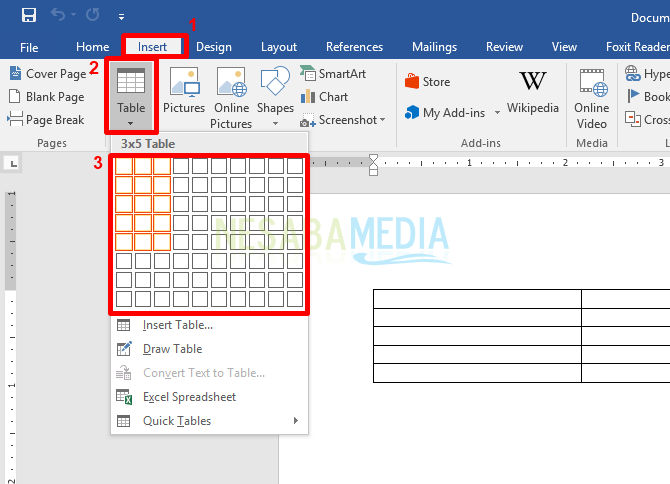
3. Tabel berhasil dibuat dan tabel siap untuk diisi.
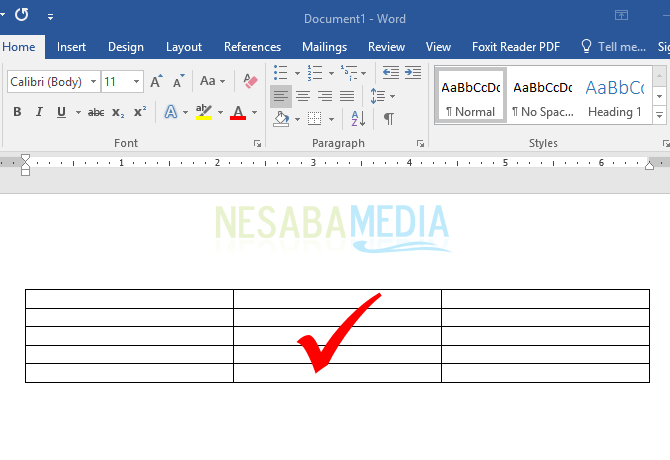
Cara Kedua
1. Buka Microsoft Word.
2. Pada cara kedua ini, tabel dibuat dari data yang sudah ada. Jadi siapkan terlebih dahulu data yang ingin Anda masukkan ke dalam tabel seperti gambar di bawa ini, lalu blok semua isi tabel.
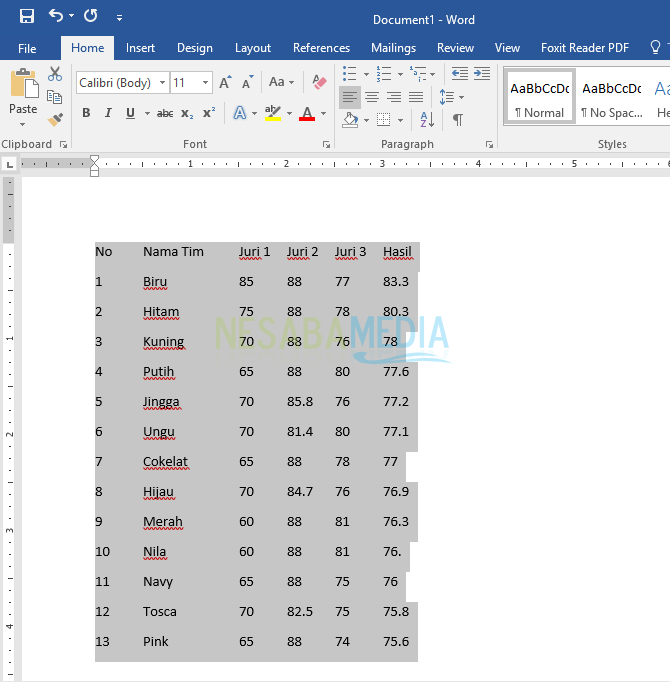
3. Pilih Insert pada menubar > pilih Table > pilih Convert Text to Table… seperti gambar di bawah ini.
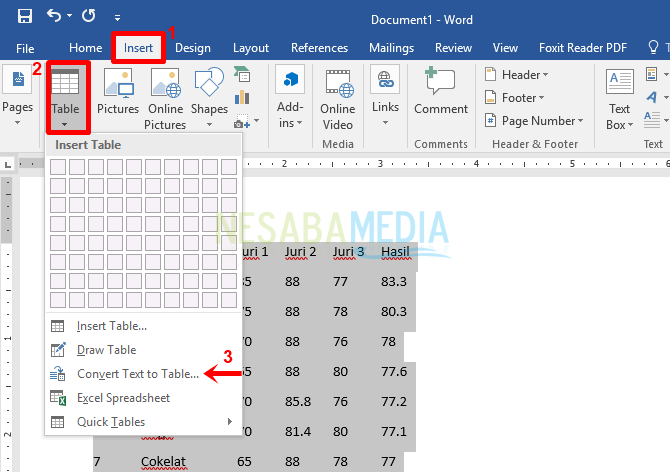
4. Langsung saja klik tombol OK karena Microsoft Word biasanya sudah otomatis mengisi jumlah kolom dan baris.
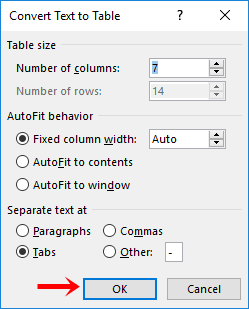
5. Namun, kolom dan baris yang otomatis dideteksi masih harus diperbaiki atau dihapus karena Microsoft Word mendeteksi kolom dan baris yang lebih. Caranya yaitu blok pada kolom yang kosong lalu tekan tombol Backspace pada keyboard untuk menghapus kolom yang berlebih.
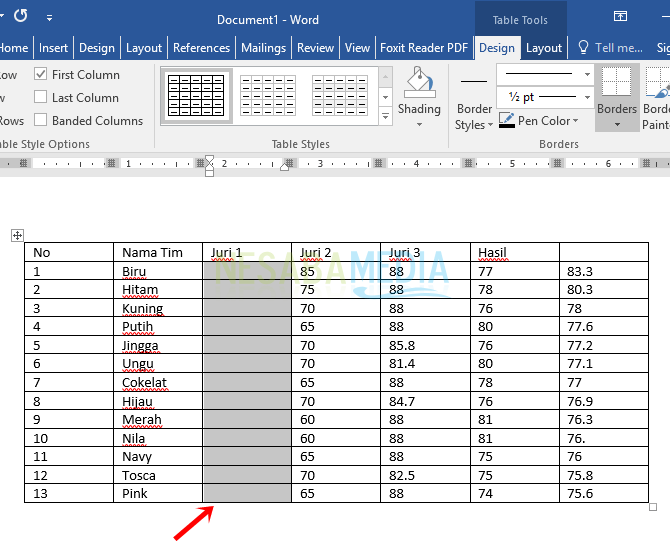
6. Pilih opsi Shift cells left > klik OK.
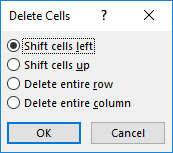
7. Selanjutnya hapus kembali kolom/baris yang berlebih seperti cara nomor 5 yaitu blok pada kotak yang kosong atau berlebih > tekan tombol Backspace pada keyboard > lalu pilih opsi Shift cells left > klik OK.
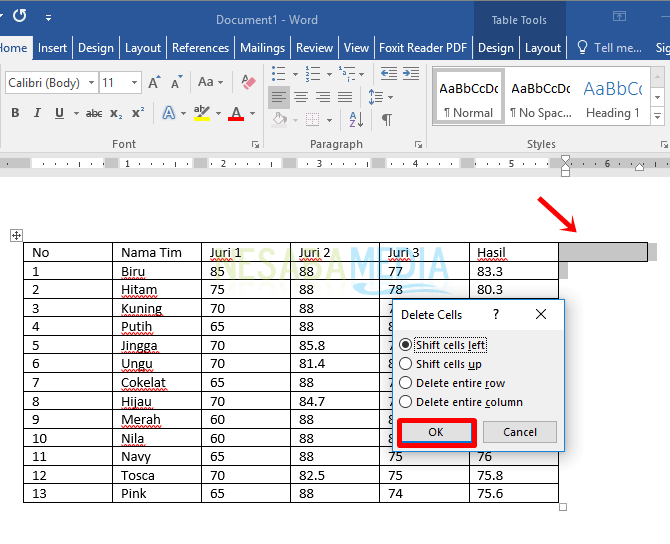
8. Maka membuat tabel dari teks yang sudah tersedia berhasil dilakukan.
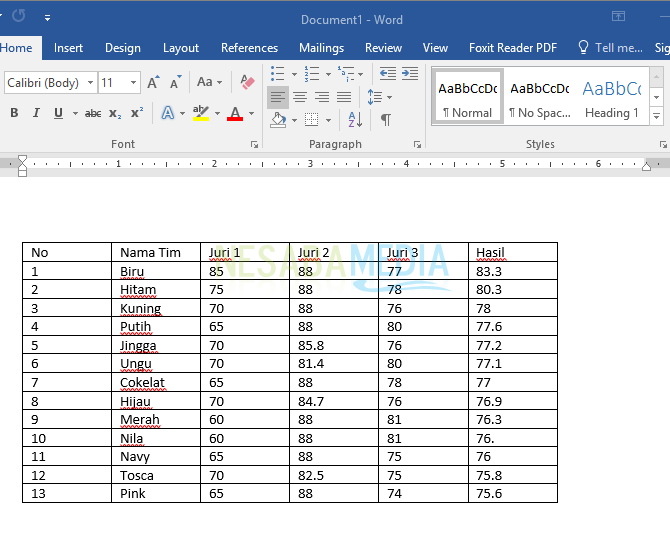
Cara Keempat
1. Buka Microsoft Word.
2. Pilih Insert pada menubar > pilih Table > pilih Insert Table.
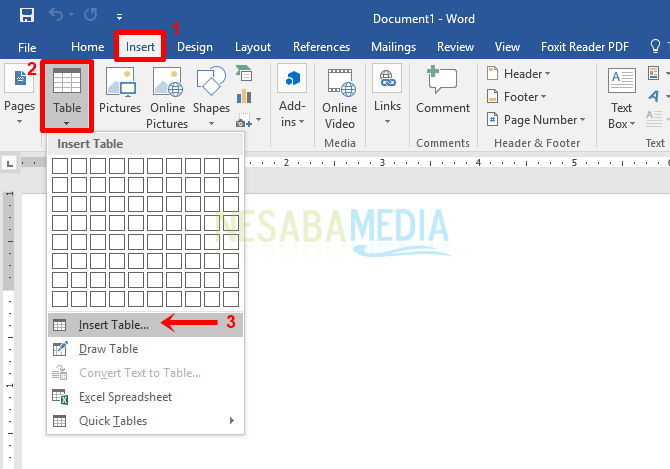
3. Silakan masukkan jumlah kolom dan baris > lalu klik OK.

4. Tabel baru telah berhasil dibuat dan siap untuk diisi.
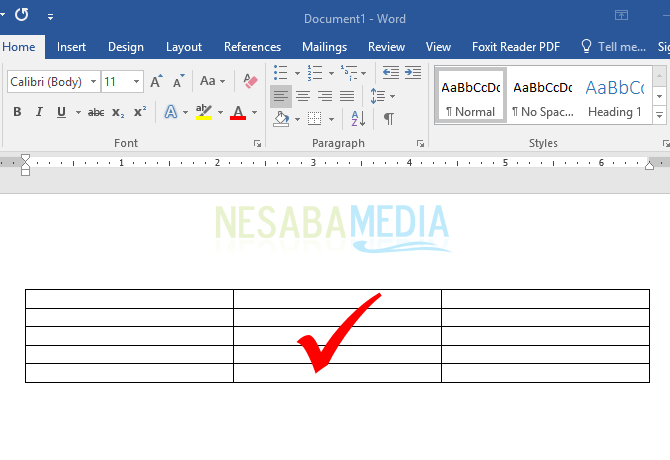
Sekian cara membuat tabel di Word dengan mudah. Dengan menggunakan Microsoft Word dalam membuat tabel, Anda dapat mendesain tabel dan isinya agar lebih menarik dilihat dengan cara yang sangat mudah. Semoga artikel ini bermanfaat bagi Anda. Tetap kunjungi Nesabamedia untuk mendapatkan info-info terbaru dan menarik!
Editor: Muchammad Zakaria
Download berbagai jenis aplikasi terbaru, mulai dari aplikasi windows, android, driver dan sistem operasi secara gratis hanya di Nesabamedia.com: